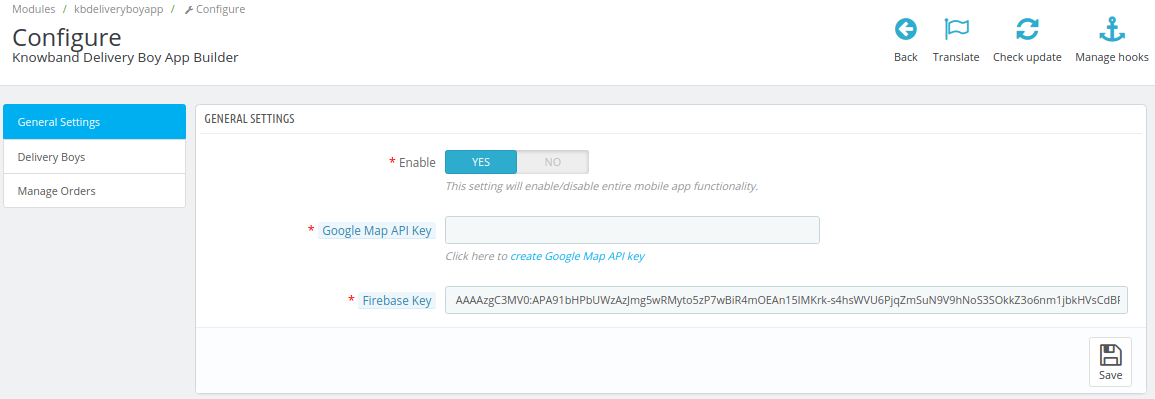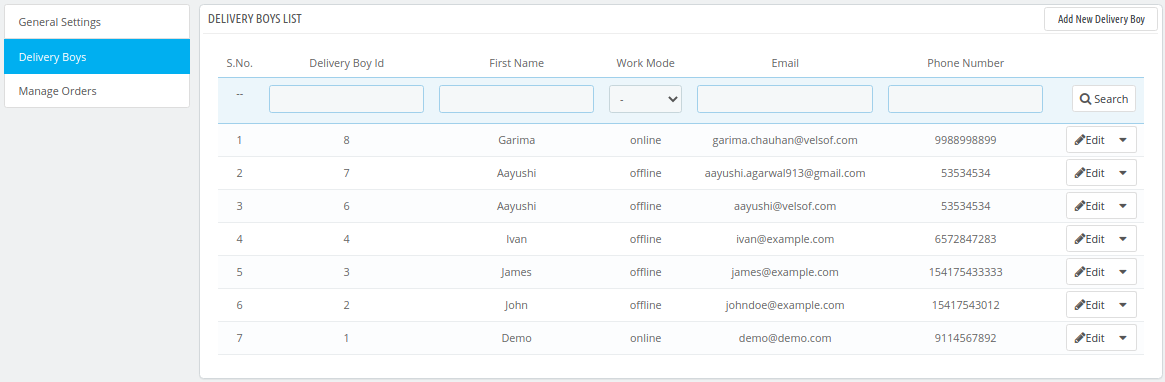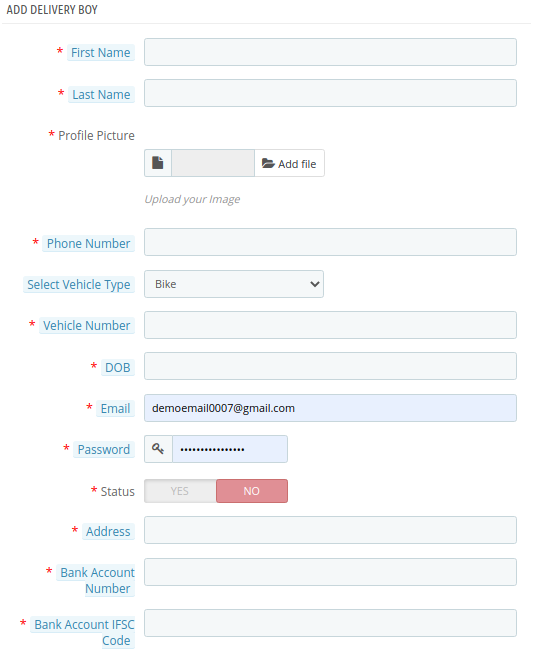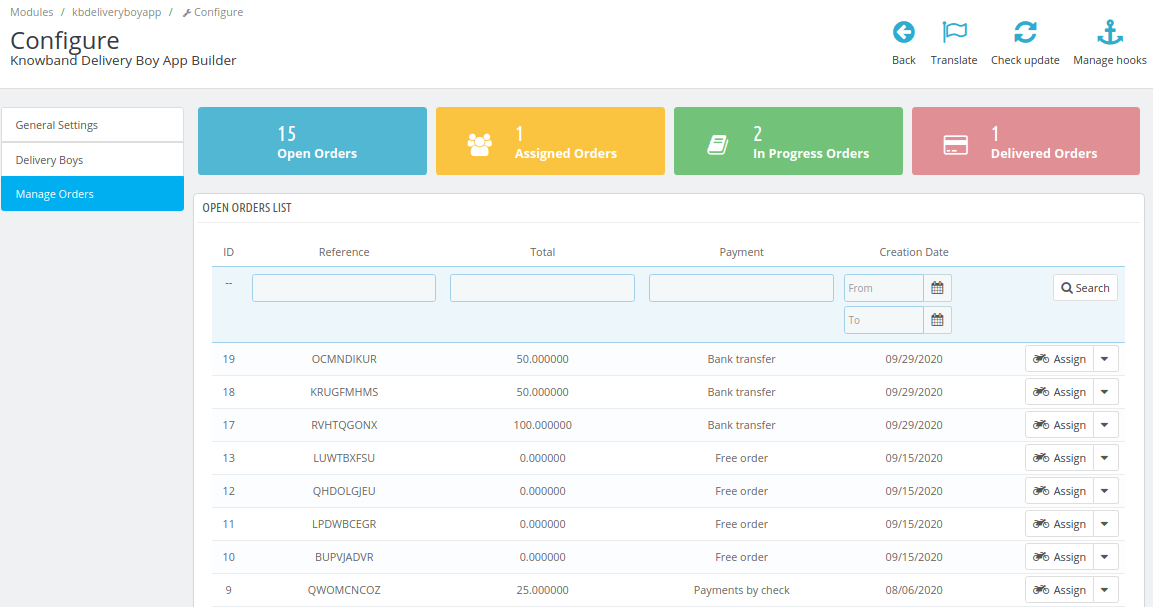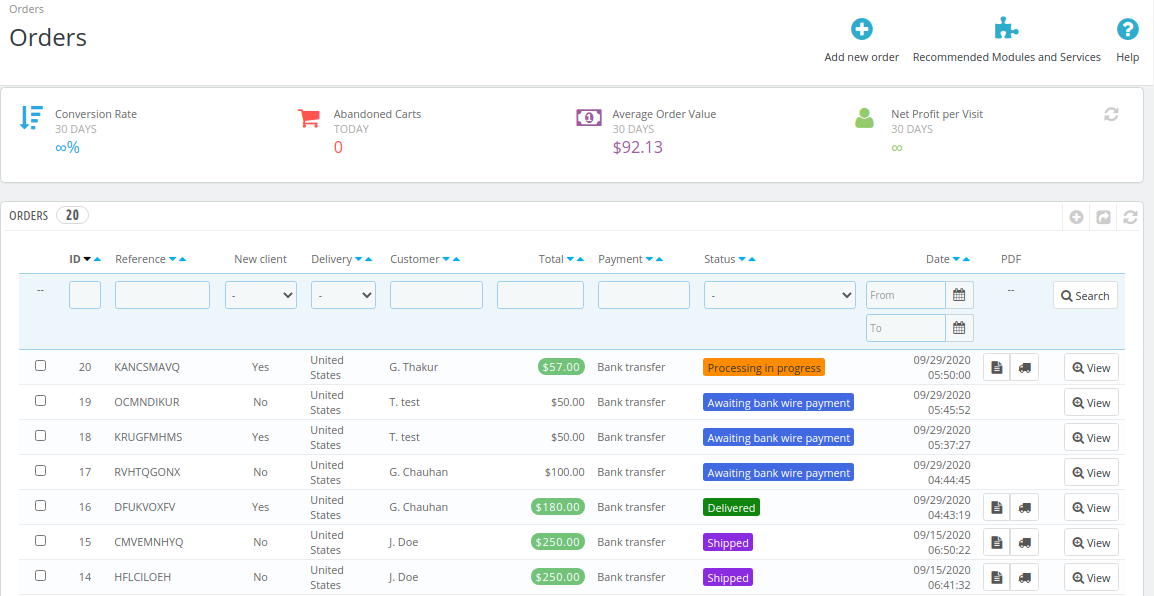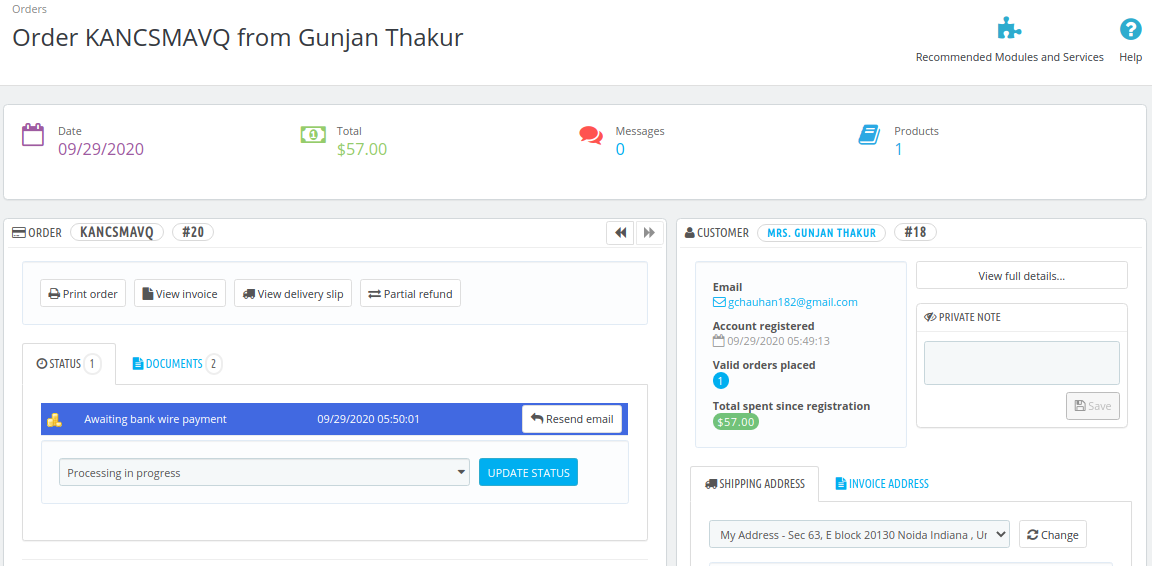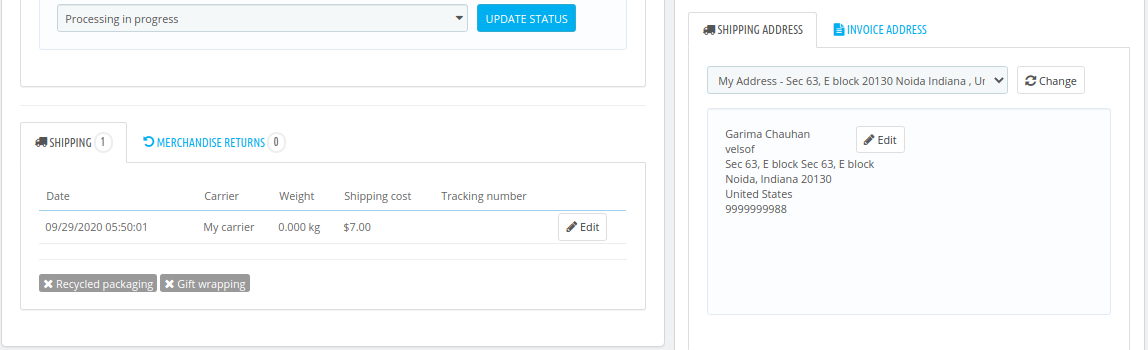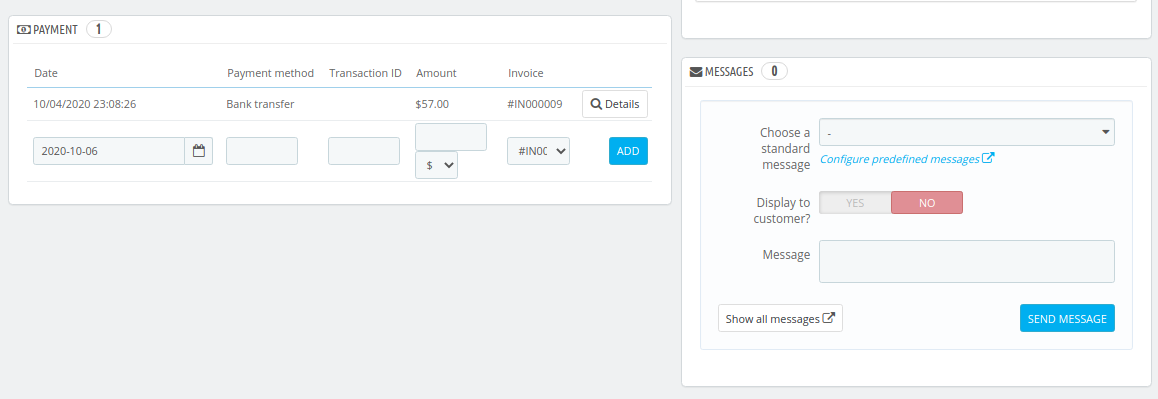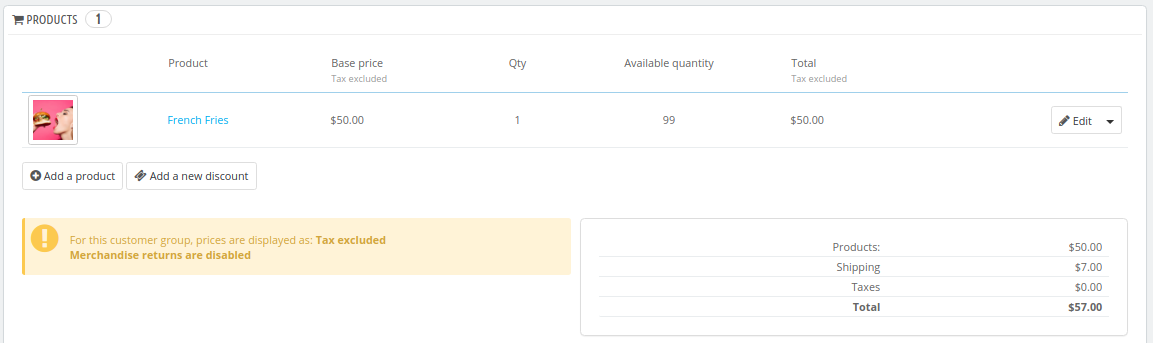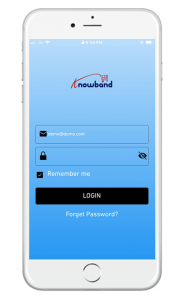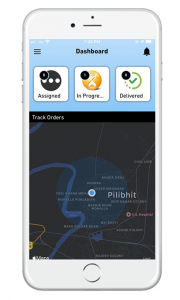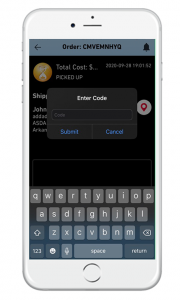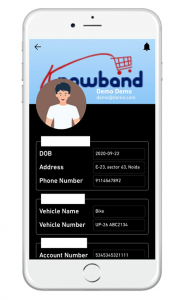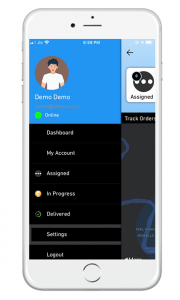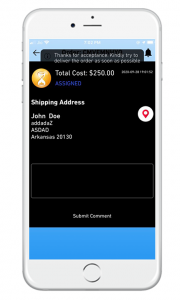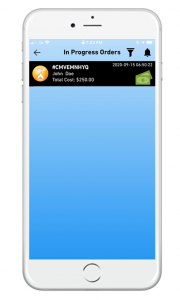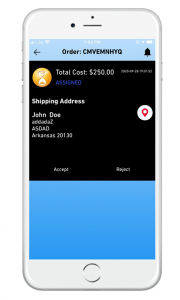1.0 Einführung
Mit der Delivery Boy App für PrestaShop können Online-Shop-Besitzer ein nahtloses Liefermanagement anbieten. Der Ladenbesitzer kann einfach eine Lieferjungen-App hinzufügen, Bestellungen zuweisen und diese einfach über das Modul verfolgen. Mit der Delivery Boy-App für PrestaShop können sich die Delivery Boys einfach anmelden und mit der App Bestellungen ausliefern. Die PrestaShop Delivery Management App kann im Google Play Store und im Apple App Store zum öffentlichen Download veröffentlicht werden. Sobald der Lieferjunge vom Admin-Panel genehmigt wurde, kann er sich bei der App anmelden und Bestellungen annehmen.
1.2 Delivery Boy App Kompatibel mit Mobile App Builder
Unser PrestaShop Delivery Boy App ist kompatibel mit Mobile App Builder Als Ergebnis können die Benutzer eine Live-Auftragsverfolgung erhalten. Mit einfachen Worten, wenn ein Benutzer die PrestaShop Mobile App verwendet, kann er seine Bestellung in der App selbst live verfolgen. Voraussetzung ist, dass das PrestaShop Delivery Boy App-Modul im selben Geschäft verwendet wird.
Überprüfen Sie die Demo-App:
iOS: https://apps.apple.com/in/app/prestashop-delivery-boy-app/id1531825460
2.0 Admin Panel-Bildschirme
Nach der Installation des PrestaShop Delivery Boy App-Moduls auf einer PrestaShop eCommerce-Website ist es jetzt Zeit für den Store-Administrator, die Delivery Boy App zu verwalten. Sie können dies über das Admin-Panel dieses Moduls tun. Nachfolgend finden Sie die ausführliche Erklärung:
Allgemeine 2.1-Einstellungen:
A) Aktivieren:Mit diesem Kippschalter kann die Delivery Boy-App entweder ein- oder ausgeschaltet, dh aktiviert / deaktiviert werden.
B) Google Map API-Schlüssel:Ein solcher API-Schlüssel übernimmt die Standortzuordnung und hilft auch bei der Navigation.
C) Bestellstatus:Mit den hier verfügbaren Optionen kann der Administrator Standardstatus für Bestellungen festlegen, z.
- Offene Bestellungen deaktiviert
- Status Sobald die Bestellung zugewiesen wurde
- Status nach Abholung der Bestellung
- Status nach Lieferung der Bestellung
- Zahlung muss eingezogen werden
2.2 Delivery Boy-Einstellungen:
Diese Registerkarte "Einstellungen" enthält Informationen zu allen Zustellungsagenten, die die "Delivery Boy App" verwenden. Auf dieser Registerkarte "Einstellungen" kann der Geschäftsadministrator auch neue Zusteller hinzufügen.
2.3 Liefer-App hinzufügen:
Der Geschäftsadministrator kann verschiedene Parameter wie Name, Profilbild, Telefonnummer, Geburtsdatum, E-Mail, Passwort, Adresse usw. eingeben. Außerdem können die Fahrzeuginformationen einschließlich Fahrzeugtyp (Auto / Fahrrad / andere), Fahrzeugnummer. Hier sind auch Bankkontodaten enthalten, damit Agenten ihre Zahlungen auf ihren Konten erhalten können.
Der Ladenbesitzer kann auch die Informationen der vorhandenen Zusteller zu den oben genannten Parametern bearbeiten.
2.4 Bestellungen verwalten:
Damit der Store-Administrator seine Bestellungen über die Delivery Boy-App verwalten kann, wird eine einfache Kategorisierung für eine bequeme Verwaltung durchgeführt. Sie sind-
-
Offene Bestellungen
-
Zugeordnete Bestellungen
-
In Bearbeitung befindliche Bestellungen
-
Gelieferte Bestellungen
In all diesen Listen wird eine sehr systematische Anordnung in Tabellenform zur einfachen Verwaltung vorgenommen. Administratoren können jede Bestellung auch manuell einem bestimmten Zusteller zuweisen. Wenn Sie auf einen Lieferjungen klicken, um seine Informationen anzuzeigen, wird dem Administrator der folgende Bildschirm angezeigt, um diesen Lieferjungen zu verwalten.
Die beiden Symbole "Datei" und "Lieferwagen" sind für Rechnungen gedacht. Das Symbol "Lupe" dient zum Anzeigen aller Details zu einer bestimmten Lieferung, die diesem Lieferjungen zugewiesen ist. So sehen die Screenshots aus.
3.0 Front-End-Bildschirme
3.1 Begrüßungsbildschirm: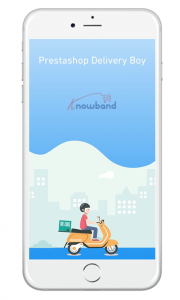
Die PrestaShop Delivery Boy App übernimmt die gesamte Verwaltung und Verarbeitung für die Zusteller. Der Begrüßungsbildschirm oder der Begrüßungsbildschirm der App (im Frontend) können auch von den Store-Administratoren über ihre Admin-Bereiche bearbeitet werden.
3.2 Anmeldebildschirm von Delivery Boy
Alle Delivery Boys (die von den Administratoren genehmigt wurden) können sich über den Anmeldebildschirm, wie im Frontend-Screenshot gezeigt, bei ihrer 'Delivery Boy-App' anmelden. Beim Einrichten eines neuen Passworts (z. B. wenn jemand sein Passwort vergisst) erhalten die Zusteller die Möglichkeit, ihr Passwort unter ihrer registrierten E-Mail-ID / Telefonnummer zu ändern.
3.3 Dashboard-Bildschirm:
Das Haupt-Dashboard der PrestaShop Delivery Boy App zeigt alle erforderlichen Informationen an, die auf diesem einen Bildschirm gesammelt wurden. Über das Dashboard kann ein Lieferjunge überall in der App navigieren, um auf verschiedene andere Dinge zuzugreifen, z. B. auf Lieferaufzeichnungen für Bestellungen, zugewiesene Bestellungen, gelieferte Bestellungen, My-Info und viele andere Bildschirme. Standardmäßig zeigt die Karte (wie im Screenshot gezeigt) den genauen Standort des Lieferjungen und die Verfolgung der Bestellung.
3.4 OTP-Login für die Lieferung:
Zur vollständigen Sicherheit der Bestellungen wird ein OTP an den Kunden (der die Bestellung aufgegeben hat) gesendet. Während der Lieferung der Bestellung an den Kunden müssen die Lieferjungen den Kunden nach diesem OTP fragen und in seine Lieferjungen-App eingeben. Erst dann wird die Bestellung erfolgreich geliefert (wenn es sich um das richtige OTP handelt, dh um den richtigen Kunden).
3.5 Informationen zum Lieferjungen:
Dieser Bildschirm enthält alle Informationen des Lieferjungen. Es ist wie ein My-Info- oder My-Account-Bildschirm für den Boten. Auf diesem Bildschirm stehen Informationen wie Name, Profilbild, Telefonnummer, Geburtsdatum, E-Mail-Adresse, Passwort, Adresse, Fahrzeugdaten und Bankkontodaten zur Verfügung.
3.6 Navigationsmenü:
Das Navigationsmenü / Umschaltmenü ermöglicht es dem Lieferjungen, überall in der App zu navigieren. Wie im Screenshot gezeigt, können die Lieferjungen auf zugewiesene Bestellungen, laufende Bestellungen und gelieferte Bestellungen zugreifen. Hier kann auch der Status des Lieferjungen angezeigt werden, dh ob er online / offline ist.
3.7 Bestellung annehmen / ablehnen:
Immer wenn eine Bestellung einem Lieferjungen zugewiesen wird, kann er die Bestellung annehmen / ablehnen. Nach Annahme der Bestellung wird die zugewiesene Bestellung auf der Seite "Zugewiesene Bestellung" angezeigt (siehe Abbildung).
3.8 In Bearbeitung befindliche Bestellungen:
Alle laufenden Bestellungen werden auf der Registerkarte "In Bearbeitung" angezeigt. Lieferjungen können auf diese Bestellungen zugreifen, um sie zu bearbeiten.
3.9 Bestelldetails:
So sieht der Bildschirm für den Lieferjungen aus, wenn er die Lieferung einer Bestellung akzeptiert. Die Kosten für die Bestellung und die Lieferadresse werden ebenfalls hier angezeigt. Der Bote kann sogar einen Kommentar abgeben, den er benötigt.